Pengenalan Dasar Visual Basic 6.0
Artikel
,
Pemrograman
,
VB 6
Di tahun 2018 ini sepertinya sudah jarang orang/ programmer membuat program aplikasi atau membangun suatu perangkat lunak desktop berbasis sistem operasi Windows dengan menggunakan bahasa pemrograman Microsoft Visual Basic 6.0 (VB 6). Kebanyakan dari mereka yang dulunya pengguna VB 6 mungkin sekarang telah banyak yang beralih ke Microsoft Visual Basic Net (VB Net).
Namun pada kesempatan ini tidak ada salahnya saya berbagi sedikit pengetahuan dan tutorial tentang VB 6 bagi mereka yang masih setia menggunakannya atau bagi mahasiswa jurusan komputer yang mana dikampusnya masih diajarkan materi tentang VB 6. Walaupun saat ini saya pun sebenarnya juga sudah jarang mengutak atik VB 6.0 ini.
Baiklah sebelum saya lanjut, ada baiknya terlebih dahulu kita mengenal apa itu Microsoft Visual Basic 6.0.
Pengertian Microsoft Visual Basic 6.0
Berikut ini adalah pengertian Microsoft Visual Basic yang saya kutip dari laman situs Wikipedia.
Microsoft Visual Basic (sering disingkat sebagai VB saja) merupakan sebuah bahasa pemrograman yang menawarkan Integrated Development Environment (IDE) visual untuk membuat program perangkat lunak berbasis sistem operasi Microsoft Windows dengan menggunakan model pemrograman (COM).
Sedangkan angka 6.0 merujuk pada versi Visual Basic yang dirilis oleh Microsoft pada tahun 1998.
Tampilan antar muka dari IDE Microsoft Visual Basic 6.0
Berikut ini adalah gambar tampilan antar muka dari IDE VB 6.
Secara umum, antarmuka vb6 dapat dibagi menjadi 8 kelompok. Bagian-bagian tersebut adalah:
1. Menu Bar
Bagian ini bisa dikatakan sebagai menu utama dari visual basic 6.0. Karena semua fasilitas dan pengaturan dalam pembuatan project pemrograman ada pada bagian ini. Ada terdapat 13 menu yang disediakan dan setiap menu tersebut terdiri dari beberapa sub menu. Misalnya Menu File yang terdiri dari sub menu New project, Save Project dan seterusnya. Menu Project yang terdiri dari sub menu Add Form, References, Components dan lain sebagainya.
2. Toolbar
Toolbar ini fungsinya hampir mirip dengan Menu Bar namun fasilitas yang tersedia pada ToolBar ini lebih ditekankan pada fasilitas yang paling sering digunakan, misalnya fasilitas Open Project untuk membuka file project yang pernah dibuat, Save Project untuk menyimpan file project yang sedang dibuat, dan fasilitas Start untuk menjalankan/ menguji program yang sedang dibuat.
3. Toolbox
Toolbox ini berisi sekumpulan tool/ peralatan/ objek. Dalam keadaan default (Standard EXE) terdapat 21 tool/ objek termasuk Pointer yang disediakan oleh Visual Basic 6.0. Dalam pembuatan program, tool ini nantinya akan disusun dan diletakkan pada form yang terdapat pada Jendela Object sesuai dengan kebutuhan. Sekumpulan tool inilah yang nantinya akan membentuk tampilan antar muka dari program/ aplikasi/ software yang sedang kita buat. Pada umumnya tool yang paling sering digunakan adalah Label, TextBox dan CommandButton.
4. Jendela Object
Jendela Object ini bisa dikatakan sebagai lembar kerja dari project program yang sedang kita buat. Pada jendela Object ini terdapat form dan pada form inilah tool/ objek diletakkan sehingga membentuk tampilan antar muka dari program yang sedang kita bangun. Atau dengan kata lain ditempat inilah kita mendesain bagaimana susunan/ bentuk tampilan dari program yang sedang kita buat.
5. Project Explorer
Fasilitas yang terdapat pada jendela Project Explorer ini dapat digunakan untuk memunculkan atau menyembunyikan Jendela Object atau Jendela Code yang sedang dibuat. Selain itu kita juga bisa melihat susunan hierarki project yang sedang kita buat beserta fungsi-fungsi lainnya.
6. Jendela Properties
Jendela Properties ini berisi fasilitas yang digunakan untuk mengatur atau memanipulasi tool/ objek yang akan digunakan dengan cara memberi atau memasukkan nilai properti tertentu pada tool yang sedang disorot. Misalnya untuk mengganti nilai properti (Name) pada tool Label dari Label1 menjadi lblInputNama atau merubah warna tool CommandButton yang biasanya digunakan untuk membuat tombol pada perangkat lunak yang sedang dibuat.
7. Jendela Form Layout
Fasilitas yang digunakan untuk mengatur dan melihat posisi tampilan dari form yang bersangkutan dilayar Komputer ketika program tersebut dijalankan.
8. Jendela Code
Pada Jendela Code inilah nantinya kita akan 'menuliskan' kode program berisi berbagai macam perintah/ instruksi yang dapat dimengerti oleh komputer. Dalam keadaan default, jendela Code ini tidak tampil pada antarmuka program visual basic 6.0. Salah satu cara untuk menampilkannya yaitu dengan mengklik View Code pada jendela Project Explorer.
Baca Juga: Contoh Program Sederhana Dengan VB 6 Bagian 1 (Desain Antarmuka)
Baca Juga: Contoh Program Sederhana Dengan VB 6 Bagian 1 (Desain Antarmuka)
Demikianlah penjelasan singkat dari saya mengenai pengenalan dasar tentang Microsoft Visual Basic 6.0 (VB6). Semoga mudah untuk dipahami.



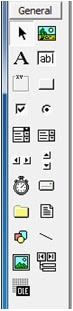





Tidak ada komentar:
Posting Komentar
Komentar akan dimoderasi sebelum ditampilkan.